古い Mac または MacBook を所有したことがある場合は、起動するたびに悪名高い音があったことをご存知でしょう。この音を聞いた人は誰でも、近くに Apple コンピュータがあることに気づきました。残念ながら、何らかの理由で、Apple 社は新しい Apple コンピュータからこのサウンドを削除することを決定しましたが、それは永久的なものではありませんでした。システム上で無効になっているだけとも言えますが、それでも存在します。そして今日のガイドでは、それをアクティブ化する方法を説明します。
かもしれない 興味がありますか

新しい Mac および MacBook で起動音を有効にする方法
ウェルカムサウンドをアクティブにするプロセス全体は、 ターミナル。 いくつかの方法で、macOS 内の Mac または MacBook で実行できます。従来、ターミナルは次の場所にあります。 アプリケーション、 そしてフォルダ内に ユーティリティ。 を使用して実行することもできます スポットライト (コマンド + スペースバー また 虫眼鏡アイコン 右上隅)、テキストフィールドに書き込むだけの場合 ターミナル。ターミナルを起動すると、小さな黒いウィンドウが表示され、そこにコマンドを入力してさまざまなアクションを実行できます。のために ウェルカムサウンドの有効化 あなたはただそうする必要があります コピーされました tento 指示:
sudo nvram StartupMute =%00
次に、アプリケーションウィンドウを開きます ターミナル ここでコマンドを実行してください 入れる ターミナルウィンドウにコマンドを入力したら、キーを押すだけです。 入力します。 ターミナルがパスワードによる認証を要求した場合は、 パスワードを入力してください (ブラインド、アスタリスクは表示されません)、キーで再度確認します。 入力します。 Mac や MacBook の電源を入れたり再起動したりすると、いつも聞き慣れた起動音が聞こえるようになります。ただし、この手順で注意していただきたいのは、 すべてのデバイスで動作するわけではありません – ただし、デバイスの正確なリストは不明であるため、コマンドを試して、自分のケースで機能するかどうかを自分の目で確認する必要があります。
このサウンドがどのように聞こえるかを試してみたかっただけの場合、または何らかの理由で試してみないと決めた場合 ウェルカムサウンド また欲しいですか 非アクティブ化する もちろんできます。絶対に進めてください ともかく、 述べたように 上の – しかし、それを利用しましょう 指示、 あなたが見つけたもの 下に。 次に、従来の方法でこのコマンドを確認するだけです 入力。 アクティベーション後、Mac または MacBook が再び起動します。 歓迎の音もなく静かに。
sudo nvram StartupMute =%01


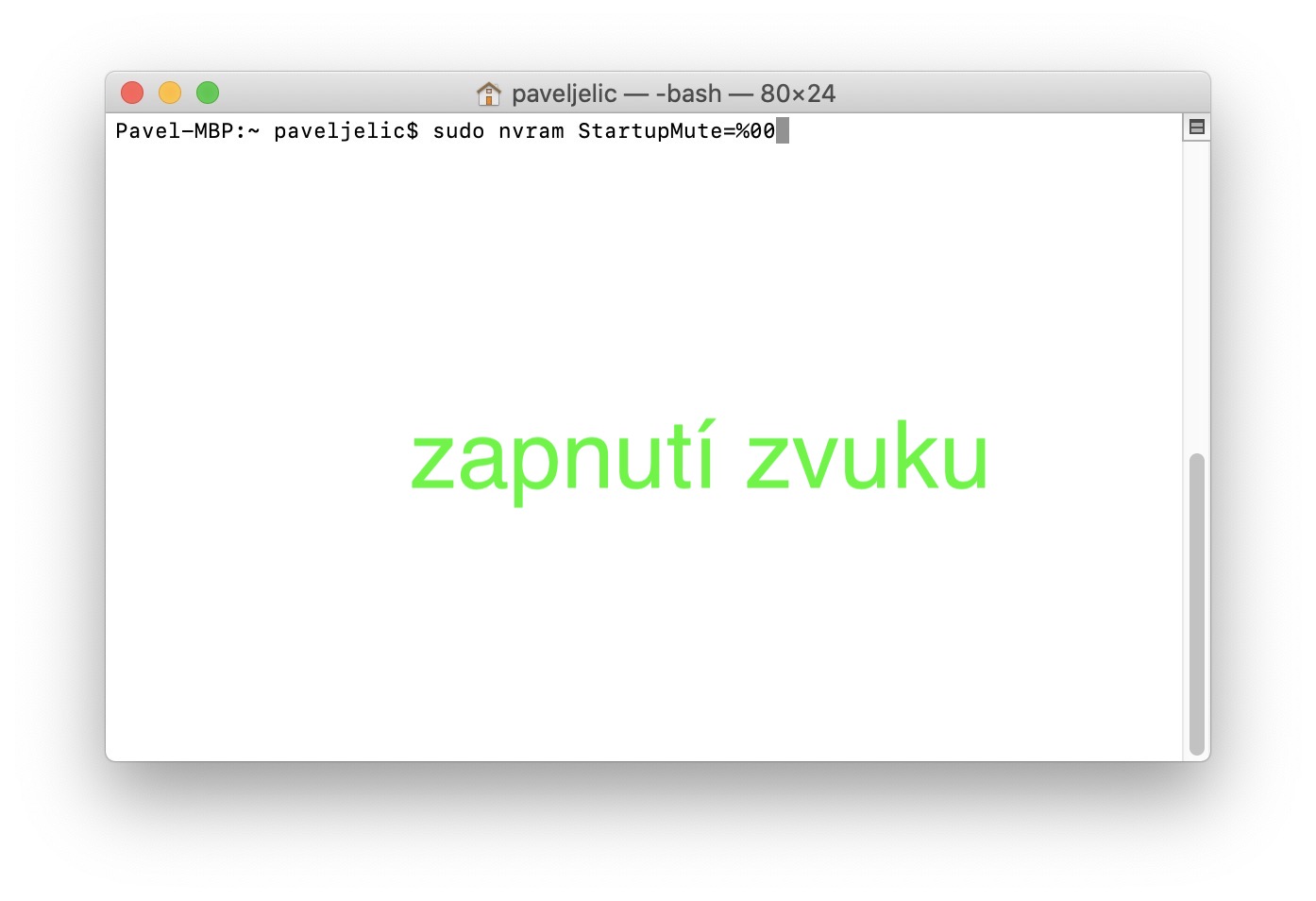
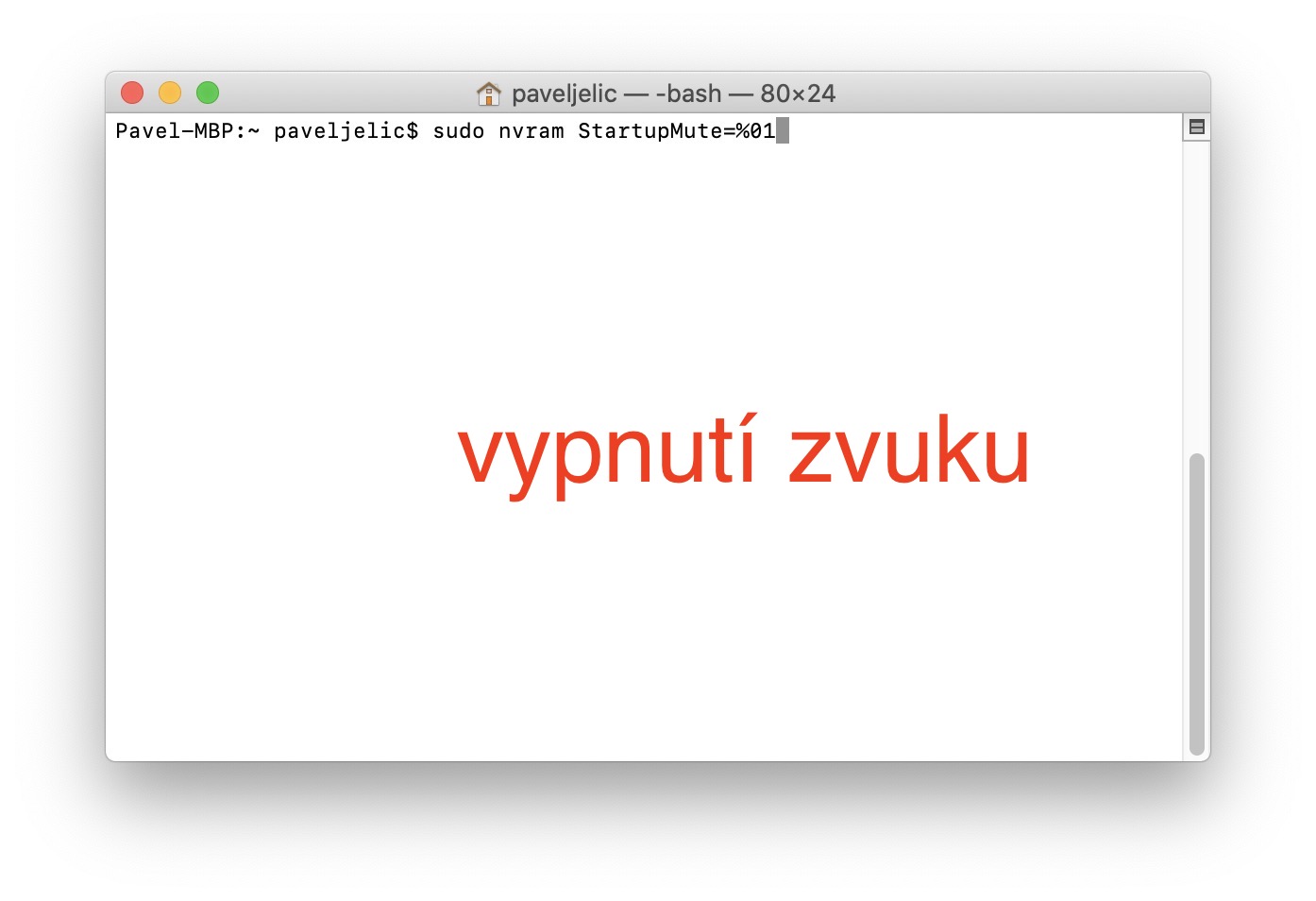
万歳!!
残念ながら??ずっと嫌だったので、なくなってとても嬉しいです。
音を消すことができないのですが、助けてもらえますか?